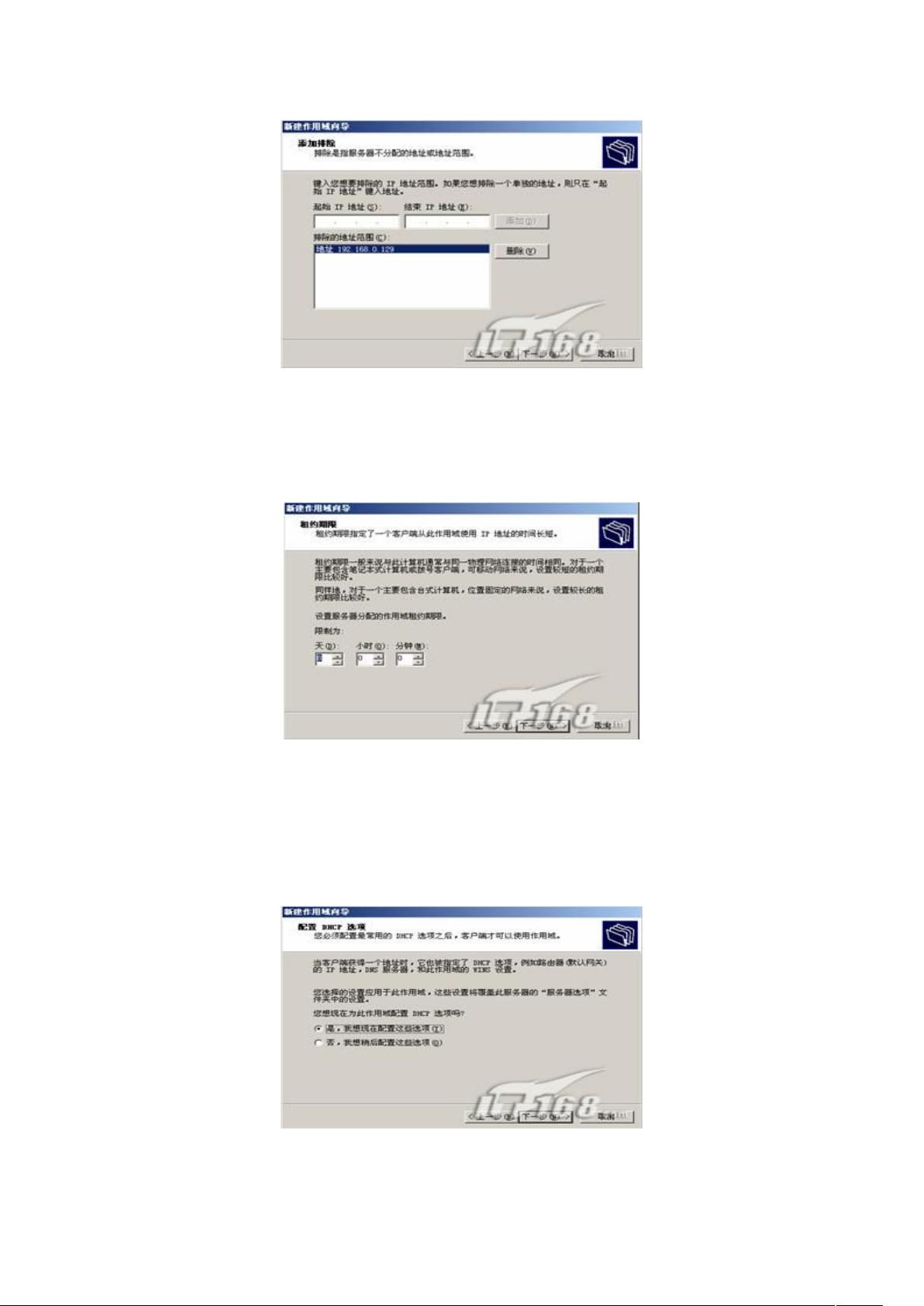WIN2003 DHCP服务器安装与新作用域配置详解
需积分: 9 90 浏览量
更新于2024-07-29
收藏 922KB DOC 举报
DHCP服务器配置教程
在中小企业网络环境中,为了高效利用IP地址资源并简化网络管理,DHCP(动态主机配置协议)服务器的配置显得尤为重要。本篇文章将详细介绍如何在Windows 2003环境下设置DHCP服务器,包括两种常见的配置方式:一是新添加DHCP服务器,二是为现有服务器添加新的作用域。
首先,如果你的域控制器没有预装DHCP服务器,你需要在安装完毕后手动添加。操作步骤如下:
1. 打开“管理您的服务器”窗口,可以通过【开始】→【管理工具】完成。在该界面中,选择“添加或删除角色”,启动向导。
2. 在“预备步骤”对话框中,确认服务器状态,确保DHCP服务器尚未安装。
3. 选择“DHCP服务器”角色后,进入“选择服务器角色”对话框,确认你的选择,并点击“下一步”。
4. 进入组件安装过程,系统会自动安装必要的DHCP服务组件,等待安装完成。
5. 安装结束后,系统会引导你创建新的DHCP作用域。在“新建作用域向导”中,输入作用域名称,如“SALES”。
6. 接着,在“作用域信息”对话框中,指定SAES.grfwgz.com的子网范围,即192.168.0.129到192.168.0.158。这是关键步骤,确保正确填写以避免冲突。
7. 确认IP地址范围无误后,点击“下一步”,系统会为你创建这个DHCP作用域,供连接到该网段的设备自动获取IP地址。
8. 最后,根据实际需求,你可以继续配置其他选项,如子网掩码、默认网关、DNS服务器等,以便满足公司员工的网络访问需求。
通过以上步骤,你便成功地在WIN2003下设置了DHCP服务器,有效地管理了子网内的IP地址分配。这不仅有利于资源管理,也简化了网络环境的日常维护。对于其他版本的Windows服务器,DHCP配置界面可能稍有差异,但基本流程相似。在实际操作中,记得定期检查和更新DHCP服务器的配置,以适应网络变化。
206 浏览量
207 浏览量
147 浏览量
138 浏览量
267 浏览量
142 浏览量
229 浏览量
125 浏览量
151 浏览量